Tutoriel : Créer un bot FAQ avec Azure AI Bot Service
Créez un bot de forum aux questions avec QnA Maker et Azure Bot Service sans code.
Dans ce tutoriel, vous allez apprendre à :
- Lier une base de connaissances QnA Maker vers une instance Azure AI Bot Service
- Déployer le bot
- Converser avec le bot dans un webchat
- Activer le bot dans les canaux pris en charge
Notes
Le service QnA Maker sera mis hors service le 31 mars 2025. Une version plus récente de la fonctionnalité de questions et réponses est désormais disponible dans le cadre d’Azure AI Language. Pour obtenir des réponses aux questions au sein du service de langage, consultez Réponses aux questions. À partir du 1er octobre 2022 vous ne pourrez plus créer de nouvelles ressources QnA Maker. Pour plus d’informations sur la migration de bases de connaissances QnA Maker existantes vers Réponses aux questions, consultez le Guide de migration.
Créer et publier une base de connaissances
Suivez le guide de démarrage rapide pour créer une base de connaissances. Une fois la base de connaissances publiée, vous pouvez accéder à la page ci-dessous.
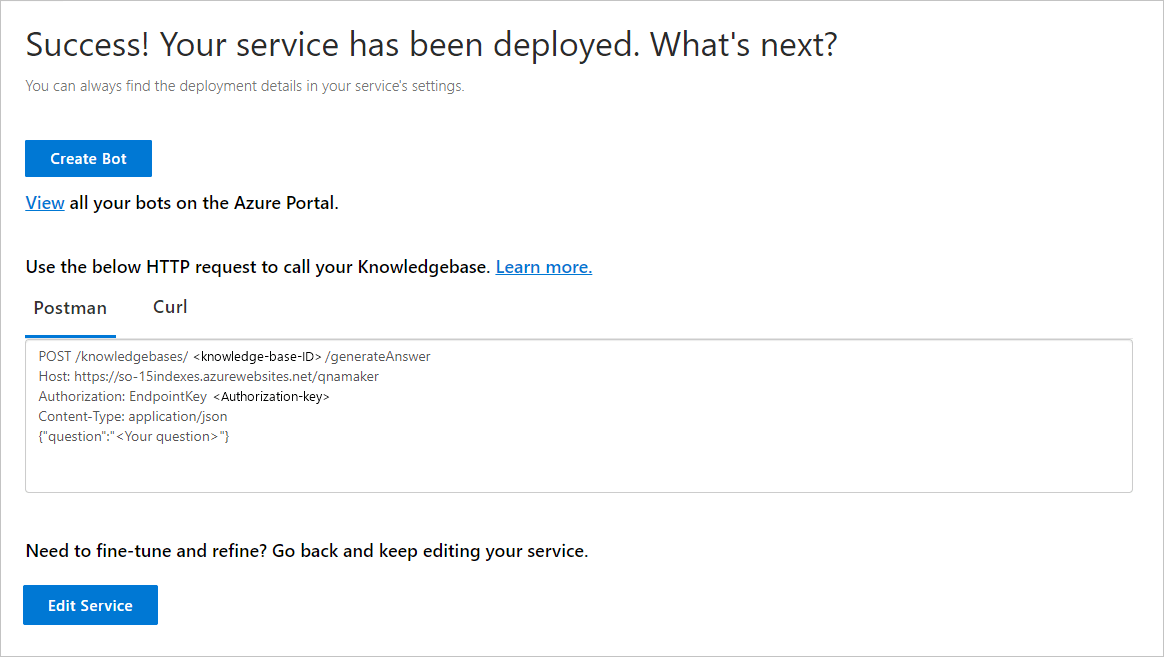
Créer un bot
Après la publication, vous pouvez créer un bot à partir de la page Publish (Publier) :
- Vous pouvez créer plusieurs bots rapidement, tous pointant vers la même base de connaissances pour différentes régions ou différents plans tarifaires pour les bots individuels.
- Si vous ne voulez qu’un seul bot pour la base de connaissances, utilisez le lien Afficher tous vos bots sur le portail Azure pour voir la liste de vos bots actuel.
Quand vous apportez des modifications à la base de connaissances et que vous republiez, aucune autre action n’est nécessaire avec le bot. Il est déjà configuré pour fonctionner avec la base de connaissances et il fonctionne avec toutes les modifications futures de la base de connaissances. Chaque fois que vous publiez une base de connaissances, tous les bots qui y sont connectés sont automatiquement mis à jour.
Dans le portail QnA Maker, dans la page Publish, sélectionnez Create bot. Ce bouton apparaît seulement une fois que vous avez publié la base de connaissances.
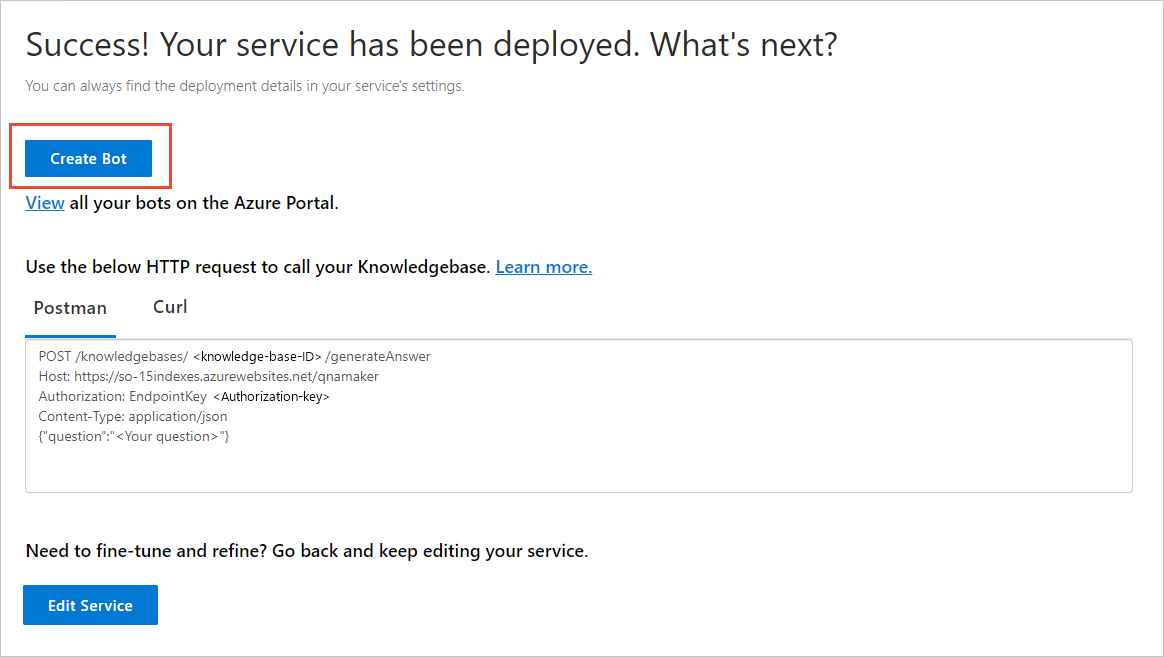
Un nouvel onglet de navigateur s’ouvre pour le portail Azure, avec la page de création d’Azure AI Bot Service. Configurez Azure AI Bot Service. Le bot et QnA Maker peuvent partager le plan du service Web App, mais ils ne peuvent pas partager l’application web. Cela signifie que le nom de l’application pour le bot doit être différent du nom de l’application pour le service QnA Maker.
- À faire
- Changer le descripteur du bot, s’il n’est pas unique.
- Sélectionner le langage du SDK. Une fois le bot créé, vous pouvez télécharger le code dans votre environnement de développement local et poursuivre le processus de développement.
- À ne pas faire
- Modifier les paramètres suivants sur le portail Azure au moment de créer le bot. Ils sont préremplis pour votre base de connaissances existante :
- Clé d’authentification QnA
- Plan et emplacement App Service
- Modifier les paramètres suivants sur le portail Azure au moment de créer le bot. Ils sont préremplis pour votre base de connaissances existante :
- À faire
Une fois le bot créé, ouvrez la ressource Service Bot.
Sous Gestion du bot, sélectionnez Tester dans le Web Chat.
À l’invite de chat Tapez votre message, entrez :
Azure services?Le chatbot répond avec une réponse provenant de votre base de connaissances.
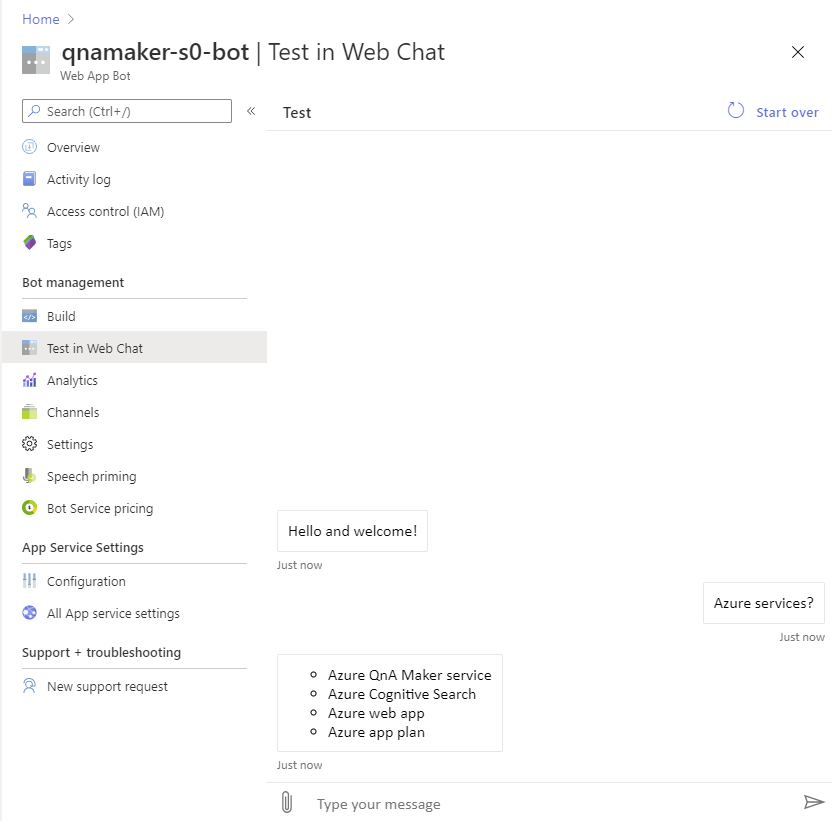
Activez le bot dans des canaux supplémentaires pris en charge.
Intégrer le bot à des canaux
Sélectionnez Canaux dans la ressource Bot Service que vous avez créée. Vous pouvez activer le bot dans des canaux supplémentaires pris en charge.
